打印机安装了扫描驱动找不到扫描 打印机无法扫描怎么办
更新时间:2024-07-18 17:56:51作者:xtyang
打印机是办公室中不可或缺的设备,但有时候安装了扫描驱动后却找不到扫描功能,让人困扰不已,当打印机无法扫描时,我们可以尝试重新安装扫描驱动或者检查连接线是否松动,还可以查看打印机是否与电脑连接正常。如果以上方法仍无效,不妨尝试联系打印机品牌客服寻求帮助,他们通常能提供解决方案。愿我们的办公效率不再因为打印机无法扫描而受到影响。
具体方法:
1.打印机驱动和扫描仪驱动安装完后,在“设备和打印机”中找到打印机,右击看不到扫描仪选项
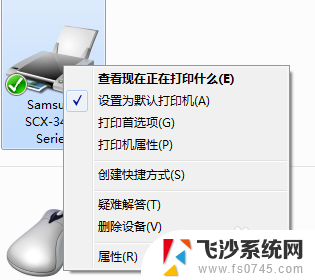
2.经查阅资料与实际操作,发现是windows image acquisition没有启动,右击电脑桌面上的"计算机"——“管理”——“服务”
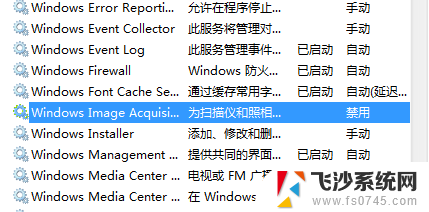
3.将此服务设置为自动,并启动,但发现启动失败
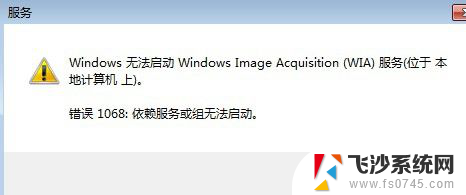
4.右击“windows image acquisition”服务——“属性”——“依存关系”,把此服务依赖以下的系统组件下面的服务都启用
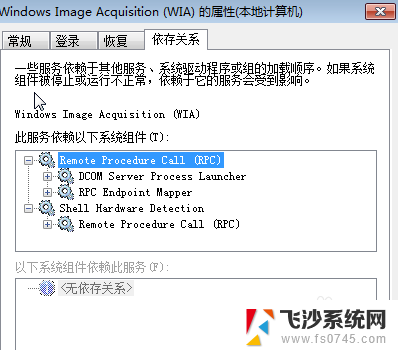
5.windows image acquisition服务的依赖服务启动之后,就能启动windows image acquisition服务了
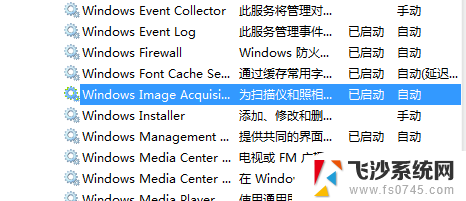
6.服务启动之后,再打开“开始”——“设备和打印机”,右击打印机,即可看到扫描选项了
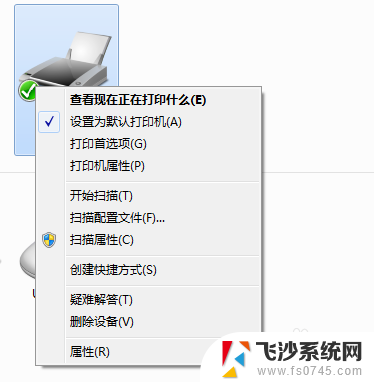
以上就是打印机安装了扫描驱动找不到扫描的全部内容,有需要的用户可以按照以上步骤进行操作,希望对大家有所帮助。
打印机安装了扫描驱动找不到扫描 打印机无法扫描怎么办相关教程
-
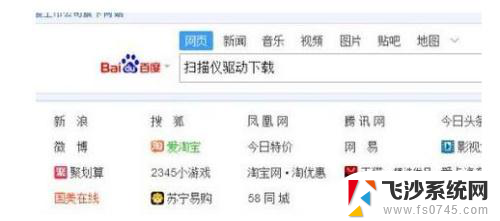 怎么在电脑上安装扫描驱动 Win10扫描仪驱动安装方法
怎么在电脑上安装扫描驱动 Win10扫描仪驱动安装方法2023-12-19
-
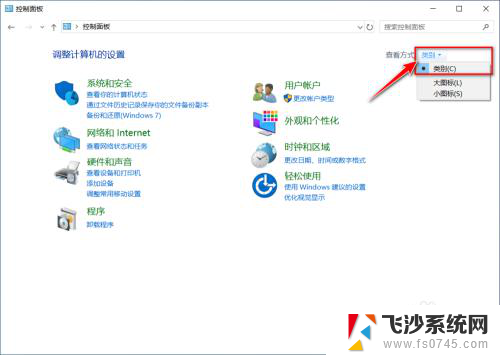 佳能打印机扫描仪怎么安装 佳能打印机如何进行文档扫描
佳能打印机扫描仪怎么安装 佳能打印机如何进行文档扫描2024-01-24
-
 安装了打印机驱动为什么找不到打印机 打印机安装驱动找不到打印机怎么办
安装了打印机驱动为什么找不到打印机 打印机安装驱动找不到打印机怎么办2023-12-12
-
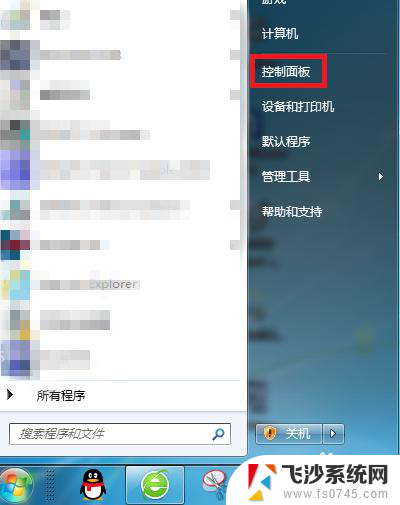 扫描仪安装电脑 电脑如何连接扫描仪设备
扫描仪安装电脑 电脑如何连接扫描仪设备2024-03-21
- 打印机装好了驱动为什么打印不了 安装打印机驱动后无法打印的解决方法
- 电脑打印机驱动安装不了怎么回事 打印机驱动程序安装失败无法使用打印机
- win7无法安装网络打印机驱动 win7系统打印机驱动安装不了怎么办
- 打印机驱动为什么安装不上 打印机驱动程序安装遇到问题怎么办
- 打印机驱动完成为什么还不能打印呢 安装打印机驱动后无法打印
- win11手动安装打印机驱动 如何在电脑上安装打印机驱动
- 联想笔记本新装的固态硬盘识别不到 联想电脑安装原版Win10无法识别固态硬盘解决方法
- 希沃一体机装win10 希沃一体机安装win10系统的详细方法
- 通过镜像重装win10系统 使用ISO镜像文件重装win10系统步骤
- 苹果14无法下载应用 苹果手机不能安装应用程序怎么办
- 有的应用安装不了怎么办 电脑为什么无法安装软件
- 电脑显示和主机怎么安装 电脑主机显示器组装教程
系统安装教程推荐
- 1 win10可以装xp win10系统如何安装xp系统
- 2 怎么安装驱动连接打印机 电脑如何连接打印机
- 3 win11笔记本能够回退到win10吗 win11安装后如何退回win10
- 4 惠普打印机如何安装到电脑上 惠普打印机连接电脑步骤
- 5 怎么在虚拟机里面安装win10系统 虚拟机安装win10系统详细指南
- 6 win7系统怎么用u盘安装 U盘安装Win7系统步骤
- 7 win11怎么增加ie浏览器 IE浏览器安装步骤详解
- 8 安装win11后系统反应慢 Windows11运行速度慢的原因和解决方法
- 9 win11设置安装磁盘 Windows11系统新装硬盘格式化步骤
- 10 win11安装软件弹出应用商店 Win11电脑提示在商店中搜索